Πώς να αναζητήσετε Προγράμματα
Η αναζήτηση προγραμμάτων στο The Rehab Lab είναι απλή. Για να βρείτε ένα πρόγραμμα, πρώτα συνδεθείτε στο The Rehab Lab και εισάγετε το όνομα χρήστη και τον κωδικό πρόσβασής σας στην οθόνη σύνδεσης. Μόλις συνδεθείτε, το The Rehab Lab θα φορτώσει την οθόνη αναζήτησης ασκήσεων.
Τώρα, κάντε κλικ στην καρτέλα ΠΡΟΓΡΑΜΜΑΤΑ στην κορυφή της οθόνης (δεξιά από τις καρτέλες ΑΣΚΗΣΕΩΝ και ΠΙΝΑΚΩΝ ΠΛΗΡΟΦΟΡΗΣΗΣ). Αυτό θα εμφανίσει την ΟΘΟΝΗ ΑΝΑΖΗΤΗΣΗΣ ΠΡΟΓΡΑΜΜΑΤΟΣ.

1. Επιλέξτε μια βάση δεδομένων προγραμμάτων για αναζήτηση
Η πρώτη γραμμή επιλογών αναζήτησης που θα δείτε είναι τα πλαίσια επιλογής ΕΠΙΛΟΓΗ ΒΑΣΗΣ ΔΕΔΟΜΕΝΩΝ. Η βάση δεδομένων THE REHAB LAB είναι επιλεγμένη κατά προεπιλογή (σημειώστε ότι το πλαίσιο επιλογής περιέχει ένα πράσινο σημάδι). Αυτό σημαίνει ότι τα αποτελέσματα αναζήτησής σας θα εμφανίζουν μόνο τα προγράμματα στη βάση δεδομένων προγραμμάτων του The Rehab Lab που ταιριάζουν με τα κριτήρια αναζήτησής σας.
Για να αναζητήσετε επίσης προγράμματα που έχετε προσθέσει στη δική σας προσαρμοσμένη βάση δεδομένων, κάντε κλικ στη βάση δεδομένων ΔΙΚΕΣ ΠΡΟΣΑΡΜΟΣΜΕΝΕΣ ΠΡΟΓΡΑΜΜΑΤΑ ΜΟΥ (όταν επιλεγεί, ένα πράσινο σημάδι θα εμφανιστεί μέσα στο πλαίσιο επιλογής).
Εάν θέλετε μόνο να αναζητήσετε προγράμματα που έχετε προσθέσει στη δική σας προσαρμοσμένη βάση δεδομένων προγραμμάτων (και να εξαιρέσετε τα προγράμματα του The Rehab Lab από την αναζήτησή σας), αποεπιλέξτε τη βάση δεδομένων THE REHAB LAB (όταν αποεπιλεγεί, το πράσινο σημάδι θα εξαφανιστεί από το πλαίσιο επιλογής) και επιλέξτε τη βάση δεδομένων ΔΙΚΕΣ ΠΡΟΣΑΡΜΟΣΜΕΝΕΣ ΠΡΟΓΡΑΜΜΑΤΑ ΜΟΥ.
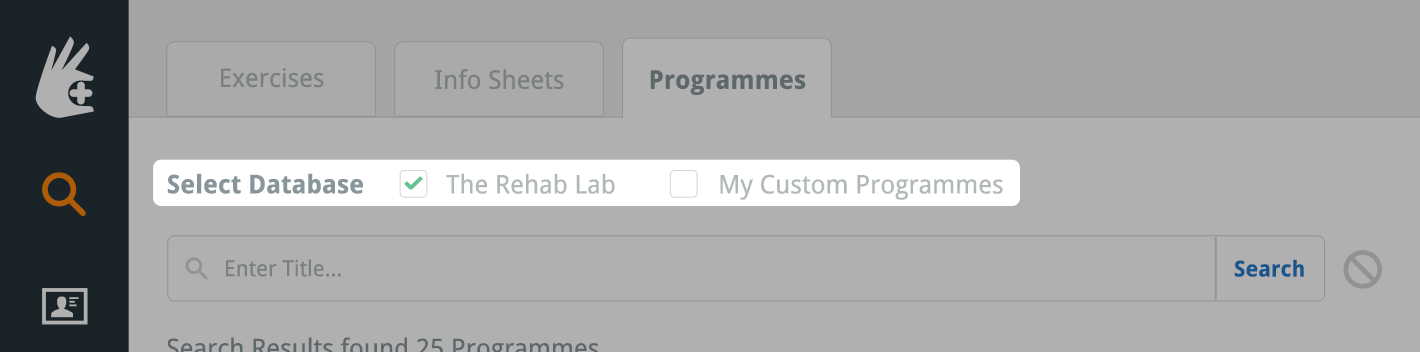
2. Εισαγάγετε τίτλο
Κάνοντας κλικ στο κουμπί ΑΝΑΖΗΤΗΣΗ τώρα θα εμφανιστούν όλα τα προγράμματα στη διαλεγμένη βάση δεδομένων στον πίνακα αποτελεσμάτων αναζήτησης. Μπορείτε να περιορίσετε περαιτέρω την αναζήτησή σας εισάγοντας έναν τίτλο προγράμματος στο πεδίο κειμένου ΑΝΑΖΗΤΗΣΗ ΤΙΤΛΟΥ.
σημείωση: Εάν η αναζήτησή σας δεν επιστρέψει αρκετά προγράμματα, δοκιμάστε να περιορίσετε την αναζήτησή σας στο τίτλο σε μία μόνο λέξη.
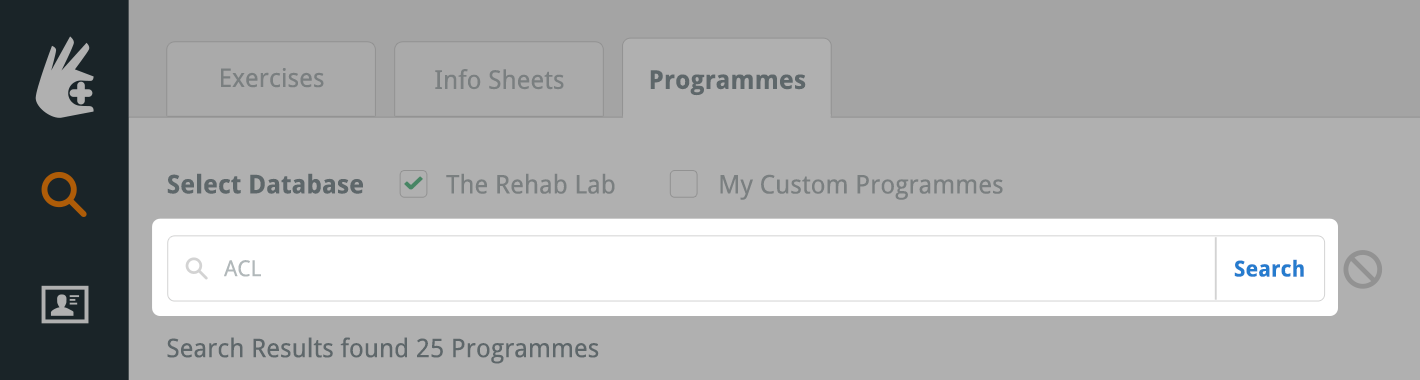
Τώρα είστε έτοιμοι να αναζητήσετε
Κάντε κλικ στο κουμπί ΑΝΑΖΗΤΗΣΗ (ή απλά πατήστε το πλήκτρο εισόδου/επιστροφής στο πληκτρολόγιό σας).

Τα προγράμματα που ταιριάζουν με τα κριτήρια αναζήτησής σας θα εμφανιστούν τώρα στον πίνακα αποτελεσμάτων αναζήτησης. Ο αριθμός των αποτελεσμάτων αναζήτησης εμφανίζεται πάνω από τον πίνακα αποτελεσμάτων αναζήτησης.

Προσθέστε ένα πρόγραμμα στη ΣΤΟΛΗ ΠΕΡΙΕΧΟΜΕΝΩΝ ΠΡΟΓΡΑΜΜΑΤΟΣ
Για να προσθέσετε το επιθυμητό πρόγραμμα στη ΣΤΟΛΗ ΠΕΡΙΕΧΟΜΕΝΩΝ ΠΡΟΓΡΑΜΜΑΤΟΣ, κάντε κλικ στο πράσινο κουμπί ΠΡΟΣΘΗΚΗ ΠΡΟΓΡΑΜΜΑΤΟΣ (το πράσινο εικονίδιο συν στη στήλη ΕΝΕΡΓΕΙΕΣ), ή, σε υπολογιστή επιτραπέζιου, απλά σύρετε τη γραμμή του πίνακα στη ΣΤΟΛΗ ΠΕΡΙΕΧΟΜΕΝΩΝ ΠΡΟΓΡΑΜΜΑΤΟΣ στα δεξιά της οθόνης.
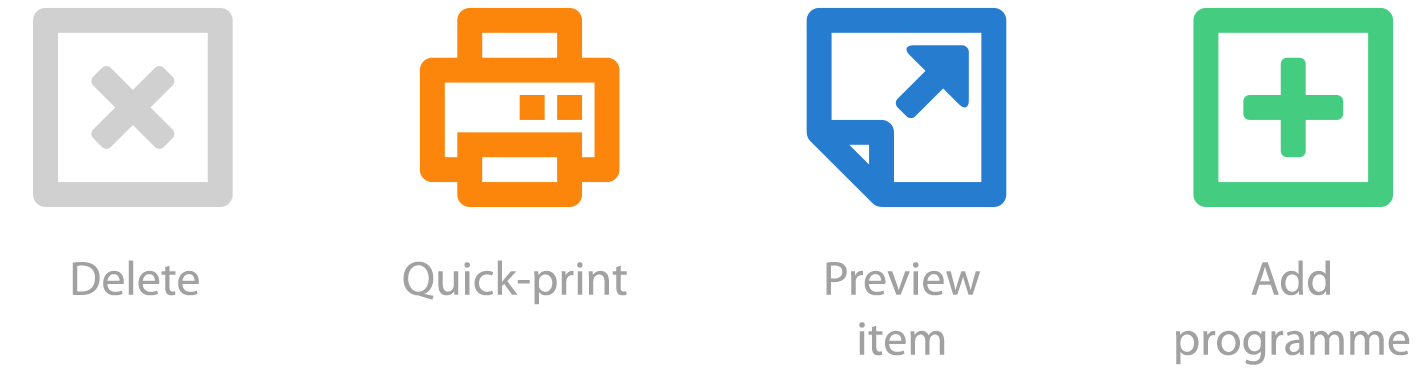
Για να προβάλετε ένα πρόγραμμα, κάντε κλικ στο μπλε κουμπί ΠΡΟΒΛΕΨΗ ΠΡΟΓΡΑΜΜΑΤΟΣ (το μπλε εικονίδιο σελίδας στη στήλη ΕΝΕΡΓΕΙΕΣ).
Για να εκτυπώσετε γρήγορα το πρόγραμμα, κάντε κλικ στο πορτοκαλί κουμπί ΓΡΗΓΟΡΗ ΕΚΤΥΠΩΣΗ (το πορτοκαλί εικονίδιο εκτυπωτή στη στήλη ΕΝΕΡΓΕΙΕΣ). Αυτό θα δημιουργήσει αμέσως το πρόγραμμα ως αρχείο PDF το οποίο μπορείτε στη συνέχεια να εκτυπώσετε αμέσως (ή να αποθηκεύσετε στον υπολογιστή σας). Αυτό το αρχείο PDF θα φορτώσει τις προεπιλεγμένες επικεφαλίδες και ρυθμίσεις διάταξης σας (κάντε κλικ εδώ για να μάθετε περισσότερα σχετικά με τις προεπιλεγμένες επικεφαλίδες και ρυθμίσεις διάταξης σας).
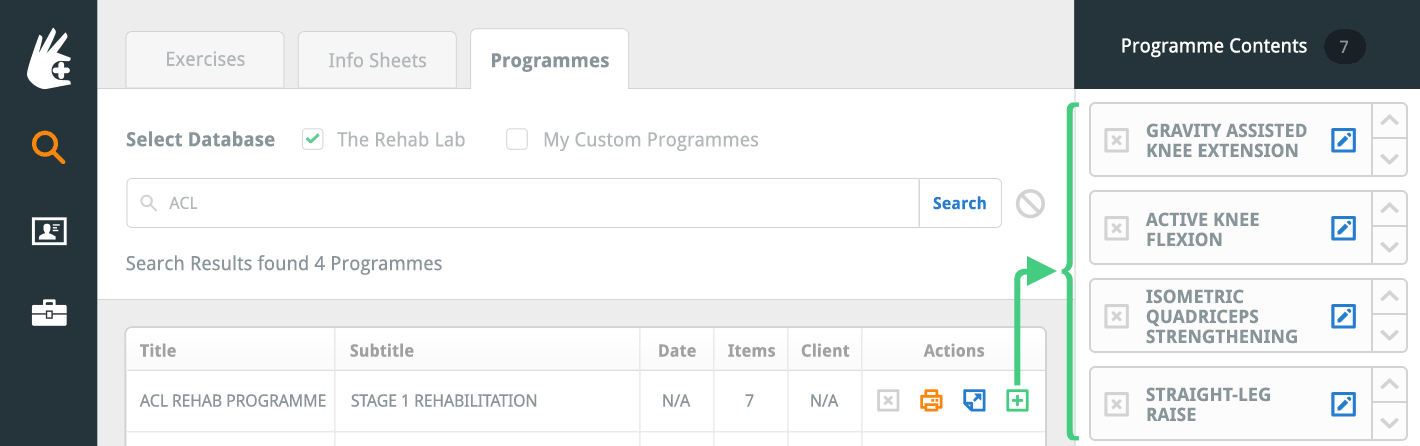
Μόλις το πρόγραμμα σας έχει προστεθεί στη ΣΤΟΛΗ ΠΕΡΙΕΧΟΜΕΝΩΝ ΠΡΟΓΡΑΜΜΑΤΟΣ στα δεξιά της οθόνης, μπορείτε τώρα να επεξεργαστείτε κάθε στοιχείο του προγράμματος σύμφωνα με τις προτιμήσεις σας. Κάντε κλικ εδώ για να μάθετε πώς να κάνετε αλλαγές σε ένα πρόγραμμα.
Τώρα είστε έτοιμοι να δημιουργήσετε ένα νέο έντυπο αποκατάστασης
Τώρα μπορείτε να ξεκινήσετε τη δημιουργία ενός νέου έντυπου αποκατάστασης. Για να διαβάσετε άλλους σχετικούς οδηγούς χρήσης, επιλέξτε μια επιλογή από το μενού ΣΧΕΤΙΚΟΙ ΟΔΗΓΟΙ στη δεξιά πλευρά της οθόνης.